
Друзья, приветствую вас на WiFiGid! Вот как бы я не предостерегал всех от установки «левых» приложений на свой телефон, сам все равно пользуюсь таким контрафактом. Особенно из-за событий в последнее время, когда в том же Google Play многие интересные варианты пропали для нашего брата. В этой небольшой статье покажу вам как делать установку приложений из неизвестных источников, а также как разрешить эту самую установку в своей системе.
Разумеется, варианты подходят исключительно для смартфонов на базе Android. Владельцы модных «кирпичей» Apple уже могут всплакнуть.
Предупреждение

Установка приложений не из официальный «маркетов» может навредить не только вашему телефону, но и кошельку. Будьте аккуратны!
На самом деле был просто обязан черкануть что-то подобное, потому что многие в желании получить какую-то «халяву» и надуманную полезность так и норовят поставить себе на телефон первое попавшееся приложение. Поэтому ставим только то, что действительно нужно и что очень популярно (читаем как «установлено уже минимум месяц у всех ваших друзей»). В остальных ситуациях стараемся ограничить себя Google Play, там хоть тоже периодически встречается какая-то зараза, но гораздо реже чем на просторах интернета.
Неизвестные источники Xiaomi Mi TV Stick / Как установить приложения не из маркета TV Stick
Разрешение на установку
Итак, вы скачали откуда-то свой APK-файл и собираетесь его установить. А в ответ скорее всего получаете сообщение «В целях безопасности ваш телефон блокирует установку приложений из неизвестных источников» (формулировка меняется от версии Android, но суть остается той же). Примеры получаемых сообщений:
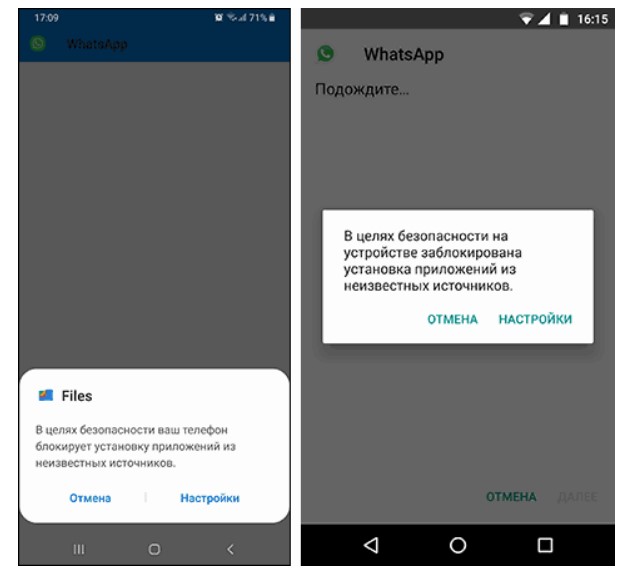
Проще всего попасть в разрешение установки как раз из этого сообщения. В примерах выше достаточно щелкнуть по «Настройки», а там уже попадете на окно, где нужно выдать разрешение на установку из сторонних источников:
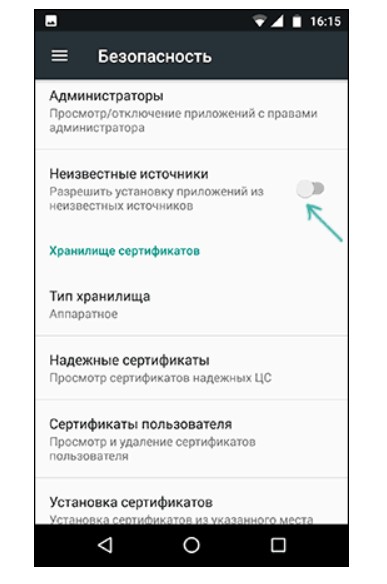
Расположение разрешения на разных версиях Android отличается:
- Android 7 и младше – «Настройки – Безопасность» (настройка устанавливается для всех приложений).
- Android 8 и выше – С этой версии настройка устанавливается для конкретного приложения, в поиске «Настроек» ищем «Установка приложений из внешних источников», а уже в том списке находим устанавливаемое приложение и даем ему разрешение. Но проще попадать в эти настройки через всплывающее окно во время запрета.
- Xiaomi – «Настройки – Конфиденциальность – Расширенные настройки – Неизвестные источники» (но на последних версиях MIUI разрешения также выдаются только конкретному приложению).
Возможные проблемы
- Нет пункта «Разрешить установку из неизвестных источников». Да, такое может быть, т.к. производители очень любят править оболочки на свой вкус и цвет. А еще помним, что, начиная с Android 8, этой настройки вообще нет в системе, а разрешение выдается приложению.
- Разрешение дано, но ошибка повторяется. Скорее всего, вы дали разрешение не тому приложению. Еще раз пробегаемся по настройке расширения, убеждаемся, что нужному приложению выданы права. Как вариант – если скачивали приложение через Google Chrome, убедитесь, что разрешение на установку есть и у него.
- Разрешение есть, но файл не устанавливается. При скачивании приложений из сторонних источников есть вариант получить просто нерабочий файл. Или скачиваем повторно, или ищем в других источниках.
Если появилась какая-то другая проблема (а еще лучше если вы уже нашли на нее решение), напишите об этом в комментариях под статьей. Очень не хотелось бы здесь лить много воды, но некоторые нюансы вполне могу упустить, так что не стесняемся и помогаем другим людям!
17 (!!!) способов установки приложений — X-plore File Manager | Android TV+
Источник: wifigid.ru
Необходимые условия для установки неофициальных приложений на Fire TV – 2017
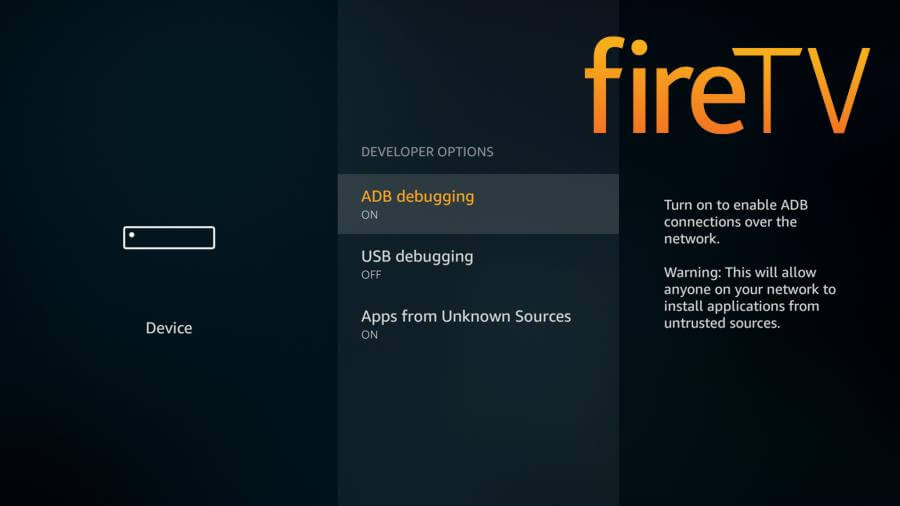
Из-за Amazon очень сложно устанавливать неофициальные приложения на Fire TV и Stick. Понятно, что это в основном для защиты своего бизнеса. Но это также защищает потребителей от вредоносного контента. Но загрузка неофициальных приложений или установка их из неизвестных источников может значительно улучшить ваши впечатления от AFTV и расширить возможности приложений Fire TV.
Ранее я собрал свой список лучших приложений на Amazon Fire TV. Самым известным является Kodi для Fire TV.
Установка неофициальных приложений на Amazon Fire TV требует некоторых изменений настроек. Поскольку для многих из наших руководств по Fire TV требуются эти предварительные шаги, я решил написать отдельное руководство по установке вашего Fire TV и подготовиться к установке неофициальных приложений из неизвестных источников или их загрузке. Это обновленная версия оригинального руководства, которое я опубликовал в мае 2016 года. [ Читайте: проект для начинающих: полное руководство по кодировке Amazon Fire TV ]
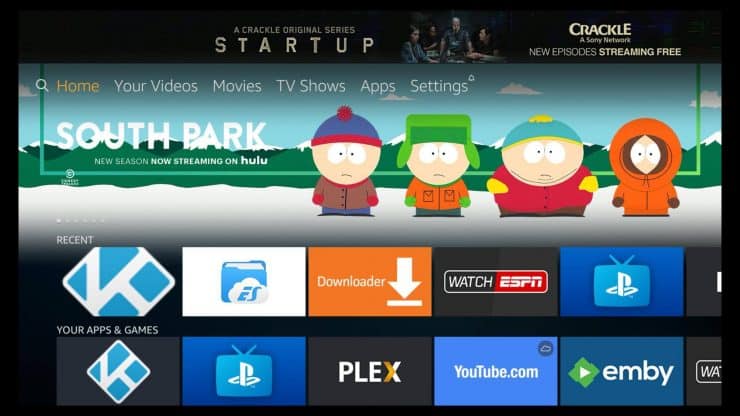
Домашний экран Amazon Fire TV
Подготовка к установке неофициальных приложений на Fire TV
По сути, вам нужно сделать две вещи, чтобы разблокировать Amazon Fire TV: включить отладку ADB и разрешить приложения из неизвестных источников. Обе настройки можно найти в Настройки -> Устройство -> Параметры разработчика. Для тех, кто хочет получить подробные инструкции, пожалуйста, читайте дальше.
Выполнение этих двух действий само по себе не аннулирует вашу гарантию и не увеличивает вероятность поломки или поломки вашего устройства. Так что продолжайте без всякого страха.
1. Зайдите в настройки системы
Сначала с домашнего экрана Amazon Fire TV перейдите в «Настройки» -> «Устройство», как показано на рисунке ниже.
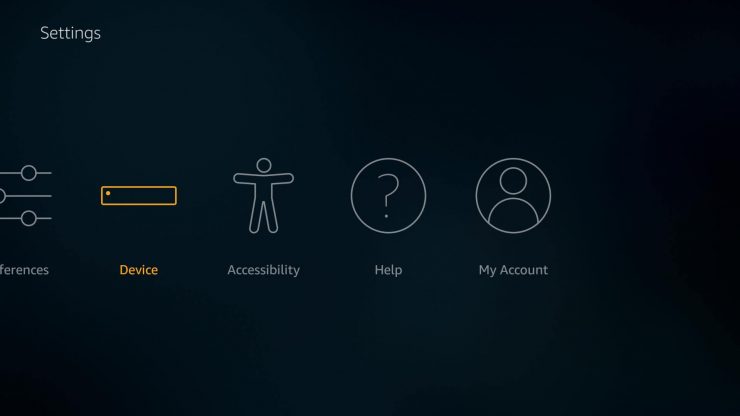
Настройки системы Fire TV
2. Зайдите в Настройки разработчика
В разделе «Устройство» прокрутите вниз, найдите и нажмите «Параметры разработчика».
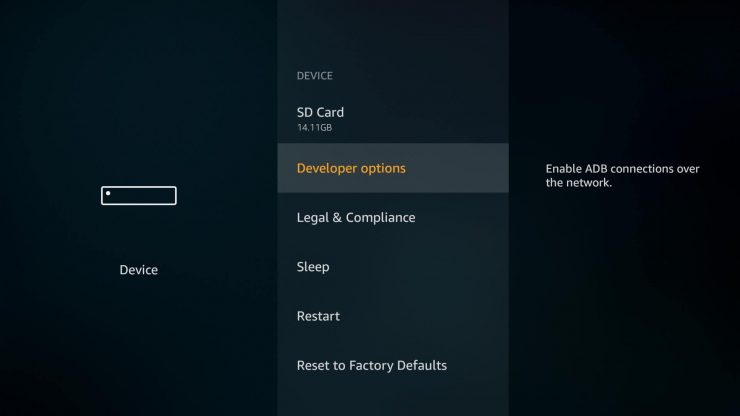
Параметры разработчика Amazon Fire TV
В разделе «Параметры разработчика» вы увидите две опции: ADB Debugging и Apps from Unknown Sources . Обе эти опции по умолчанию выключены.
3. Включите отладку ADB на Fire TV
Отладка ADB используется для подключения к Fire TV с помощью ADB (Android Debug Bridge). Включение отладки ADB позволяет вам использовать такие приложения, как adbLink, для удаленного управления Fire TV, включая боковую загрузку приложений, установку Kodi, резервное копирование / восстановление Kodi и многое другое.
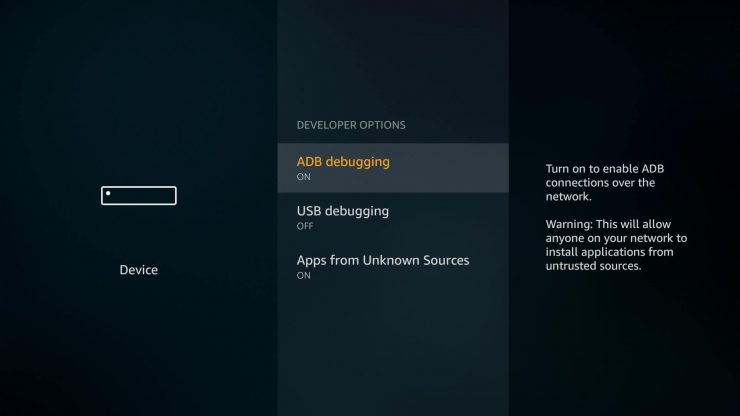
Включить отладку ADB и неизвестные источники на Amazon Fire TV
После включения отладки ADB на устройстве AFTV появится новая возможность отладки USB, кроме Fire Stick. Вы можете оставить это выключенным. [ Читать: 20 лучших аддонов Kodi 2017: фильмы, телепередачи, Live TV и многое другое ]
4. Включить приложения из неизвестных источников
Затем прокрутите вниз и включите приложения из неизвестных источников, как показано на рисунке выше. Это позволит вам загружать файлы APK на Fire TV или Stick и устанавливать их напрямую. Для установки приложений, таких как Kodi и SPMC, это намного проще (если у вас хорошая беспроводная клавиатура и мышь), чем боковая загрузка через ADB, потому что все, что вам нужно, это подключение к Интернету и устройство AFTV.
Лучшие беспроводные HTPC и Android TV Box клавиатуры:

- Беспроводная клавиатура Logitech K410 для гостиной со встроенной сенсорной панелью – $ 37,75
- Logitech с подсветкой K830 HTPC Беспроводная клавиатура и сенсорная панель – $ 69.99
- iPazzPort KP-810-10AS Беспроводная мини-клавиатура с сенсорным экраном – $ 15.99
- Мини беспроводная клавиатура Rii i8 + 2,4 ГГц с сенсорной панелью – $ 22
- Мини беспроводная гироскопическая мышь LYNEC C120Pro – $ 13
Приложения из неизвестных источников аналогичны тем, которые можно найти на многих телефонах Android в разделе «Параметры разработчика». Когда вы включите его, вы увидите предупреждение, как показано ниже.
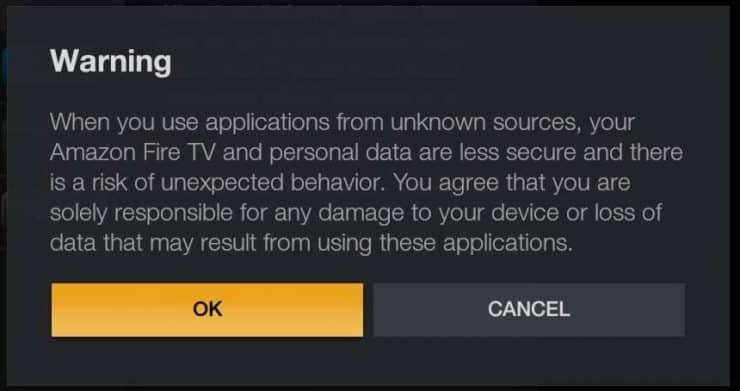
AFTV – Неизвестные источники Предупреждение
Нажмите кнопку ОК, чтобы включить предупреждение о включении приложений из неизвестных источников на Fire TV и Stick. [ Читать: 5 Нужно попробовать скины Kodi для Amazon Fire TV ]
Готовы установить неофициальные приложения на Fire TV
Установка вредоносных APK-файлов может испортить ваше устройство. Поэтому убедитесь, что вы устанавливаете только APK-файлы, которые безопасны. В противном случае это все, что нужно для разблокировки Amazon Fire TV и подготовки к загрузке. Вы также можете установить неофициальные приложения на Amazon Fire TV. Теперь посмотрите наш список лучших приложений Fire TV и установите их.
Источник: mediadoma.com
Разрешение установки приложений из неизвестных источников на Android
Обычно при попытке установить на Андроид приложение из АПК-файла, скачанного с интернета или просто перемещенного на накопитель мобильного девайса, система сама предлагает разрешить выполнение данной процедуры.
- Перейдите в загрузки браузера или, используя любой файловый менеджер, в папку с APK-файлом, который требуется установить, и коснитесь его для запуска.

- Если инсталляция приложения из неизвестного источника таким образом выполняется впервые, появится уведомление с предложением ее разрешить. Для этого достаточно тапнуть по надписи «Настройки» в окне и, когда будут открыты системные параметры, перевести в активное положение соответствующий переключатель.

- Вернувшись назад, вы сможете «Установить» приложение или это будет выполнено автоматически. По завершении данной процедуры появится возможность его «Открыть» либо же ярлык просто появится в меню.

После выполнения этих действий для приложения, через которое выполнялась инсталляция АПК (в нашем примере таковым был файловый менеджер), будет разрешена установка из неизвестных источников. Если в следующий раз вы решите воспользоваться чем-то другим, действия из 2 и 3 пунктов инструкции потребуется выполнить повторно.
Вариант 2: Изменение параметров специального доступа
В старых версиях Android была возможность разрешить установку из неизвестных источников сразу всем приложениям – для этого следовало активировать соответствующий параметр в разделе настроек «Безопасность».

Из актуальных версий мобильной ОС такая опция пропала, но решить задачу, озвученную в заголовке статьи, сразу для всех программ, через которые в теории может быть выполнена установка APK, все же возможно. Правда, для этого разрешение все равно потребуется предоставить каждой из них.
- Запустите системные «Настройки» и перейдите к разделу «Приложения и уведомления».

- Разверните список «Дополнительно».

- Откройте подраздел «Специальный доступ».

- В отобразившемся списке опций нажмите на «Неизвестные приложения».

- Поочередно для каждой обнаруженной системой программы либо только для тех, которым вы хотите разрешить выполнять установку из неизвестных источников, выполните следующее:
 тапните по ее названию и переведите в активное положение единственный доступный тумблер.
тапните по ее названию и переведите в активное положение единственный доступный тумблер. 
В дальнейшем, если вы инсталлируете на свой мобильный девайс какое-то новое приложение, через которое можно запускать АПК-установщики, оно автоматически появится в этом разделе системных настроек.
Источник: noznet.ru